wi-fi怎么修改密码 wifi密码怎么修改
随着无线网络的普及,Wi-Fi成为我们生活中必不可少的一部分,为了保障网络的安全性,定期修改Wi-Fi密码是至关重要的。Wi-Fi密码如何修改呢?修改Wi-Fi密码并不复杂,只需要按照一定的步骤进行操作即可。本文将详细介绍如何修改Wi-Fi密码,帮助您保障网络安全,防范黑客入侵。让我们一起来了解一下吧!
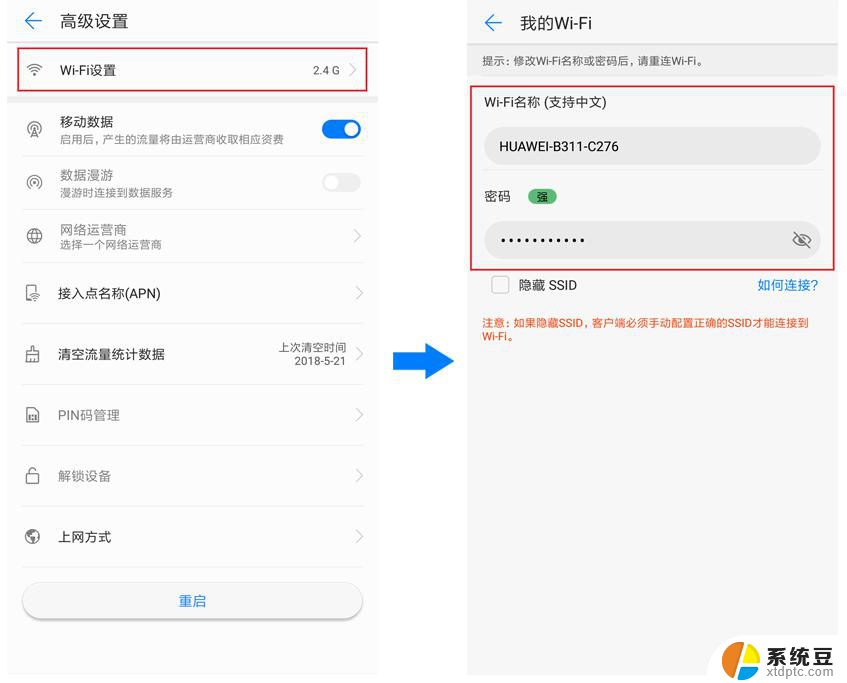
随着移动设备使用数量的越来越多,人们对无线网络的需求也与日俱增。很多用户在家和在办公室都想让自己的iPhone、iPad等智能终端,通过无线路由器连接到互联网中。但是如果万一发现自家的wifi被别人知道了,那wi-fi怎么修改密码呢?换言之,就是怎样修改路由器密码?
wifi密码修改步骤1、打开浏览器,在地址上输入192.168.1.1(具体参考路由器说明书的地址)进入路由器,默认登录账号和密码都是admin。修改过密码的请输入你修改之后的密码。
wifi密码修改步骤2、进入路由器的服务器,选择无线设置,无线安全。
wifi密码修改步骤3、在无线安全中PSK密码一栏输入你想修改的密码,最后下拉点击保存即可!也就成功修改路由器密码了。
win7/win8虚拟无线wi-fi怎么修改密码
win7/win8都带有虚拟无线,用一些软件就可以打开无线热点。如魔方优化大师。
关于如何更改wifi密码的问题,如果想修改在这个无线的密码。打开魔方的无线共享,就可以看到修改密码的选项了。
以上就是如何修改Wi-Fi密码的全部内容,如果还有不清楚的用户,可以参考以上小编的步骤进行操作,希望对大家有所帮助。
wi-fi怎么修改密码 wifi密码怎么修改相关教程
- 如何修改wifi名字和密码 如何修改WiFi名称和密码
- 电脑wf密码怎么改新密码 家用wifi密码怎么修改
- 怎样修改路由器wifi密码修改 无线路由器密码修改教程
- wifi咋改密码 家用wifi密码怎么修改
- 无线网密码修改192.168.10.1 wifi密码修改步骤
- 台式电脑修改密码怎么修改 修改电脑开机密码的方法
- 怎么修改屏幕锁屏密码 电脑锁屏密码修改方法
- 无线路由器怎么修改密码 无线路由器密码修改方法
- excel表格密码怎么修改 Excel密码修改教程
- 家里装的wifi怎么改密码 wifi密码如何变更
- 美版iphone12pro和国版有什么区别 iphone12pro美版和国行的配置差异
- 怎么关闭百度的无痕浏览 取消百度浏览器无痕浏览的方法
- 查询连接的wifi密码 电脑上查看WIFI密码步骤
- qq输入法符号怎么打 QQ拼音输入法如何打出颜文字
- 电脑屏幕如何锁屏快捷键 电脑锁屏的快捷键是什么
- 打印机脱机如何解决 打印机脱机显示怎么办
电脑教程推荐